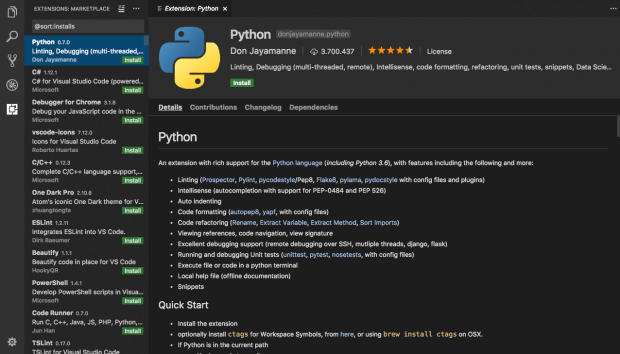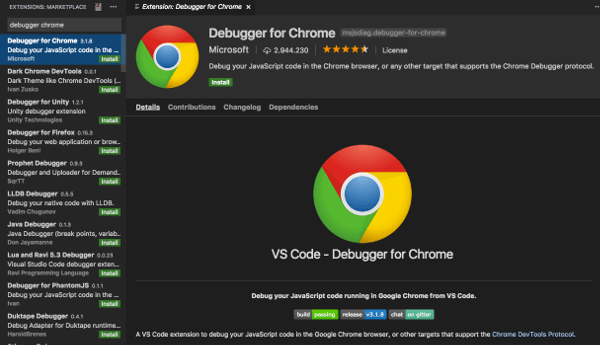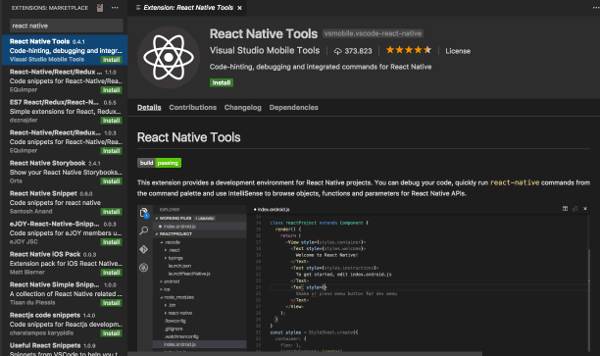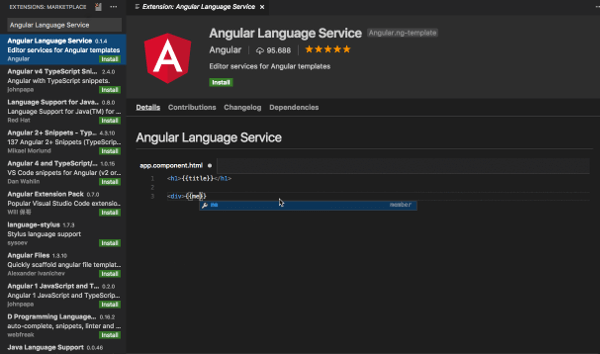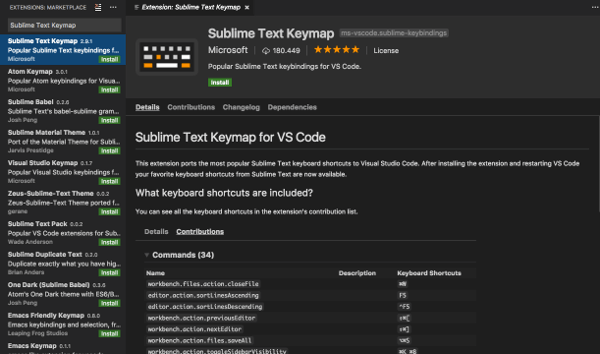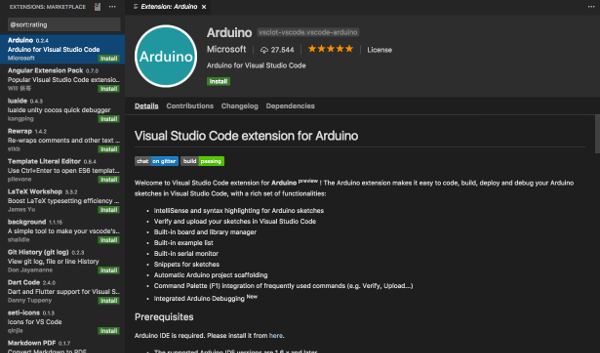No meu primeiro artigo, falei um pouco da minha experiência com o Visual Studio Code e agora quero falar sobre suas extensões.
Os complementos nesta IDE são mais que recursos extras, elas conseguem ajudar o desenvolvedor a criar seus códigos em praticamente qualquer linguagem e isso, por si só, já é algo importante.
Separei 5 extensões que acredito serem essenciais para qualquer dev e espero que ajudem tanto quem esta iniciando no VSC agora, quanto quem já trabalha com esta ferramenta.
Como instalar extensões
Para ativar e instalar uma nova extensão, basta clicar no último ícone da barra lateral de ferramentas do Visual Studio Code. Será mostrado inicialmente as extensões mais populares. Para instalar, é só escolher a extensão, verificar sua documentação básica e clicar no botão “Install”. Depois disso é só recarregar o editor e começar a utilizar o novo recurso.
Agora vamos às dicas!
Debugger for Chrome
A forma mais simples de debugar seu código JavaScript no Visual Studio Code utilizando as ferramentas do Google Chrome.
React Native Tools
Esta extensão é indicada para quem precisa de um ambiente integrado e completo para desenvolvimento de projetos React. Você pode depurar seu código e utilizar o IntelliSense para agilizar a codificação.
Angular Language Service
Este complemento é altamente indicado para quem pretende trabalhar com Angular e precisa codar de um modo mais inteligente através do autocomplete. Ok, nem é tão útil assim… Mas que ajuda, isso ninguém pode negar.
Sublime Text Keymap
Podemos sair do Sublime, mas ele nunca sairá da gente. Dito isso, esta extensão é uma forma de manter todos os atalhos que já estamos acostumados no Sublime Text no Visual Studio Code. O mais interessante aqui é que este complemento é da própria Microsoft.
Arduino
Mais uma extensão da própria Microsoft e que uso bastante para projetos pessoais. A IDE oficial do Arduino é muito boa, mas trabalhar com todos os projetos em apenas um ambiente facilita demais. Na versão mais atual desta extensão, já é possível utilizar as ferramentas de debug integrado.
Conclusão
Estas são apenas cinco extensões que deixo sempre instaladas em minha IDE, mas isso não quer dizer que sejam as únicas.
Quero escutar de você quais suas extensões preferidas.
No próximo artigo, pretendo codar algo para demonstrar mais alguns recursos do editor. Espero que estejam gostando desta série e nos vemos em breve.